Google HomeをWi-Fiに接続する方法

Google Home デバイスを使用するには、インターネットに接続する必要があります。ほとんどの人は自宅の Wi-Fi に接続することを選択します。幸いなことに、
Android携帯でテキストメッセージを送受信できない場合は、イライラする可能性があります。Androidでテキストを受信しない電話は、ユーザーが自分の電話の可能性を最大限に活用できないため、ユーザーにとって大きな問題です。
Androidでテキストが遅延または欠落している原因は、デバイス、メッセージアプリケーション、またはネットワーク自体である可能性があります。これらのいずれかが競合を引き起こしたり、完全に機能を停止したりする可能性があります。つまり、問題の根本原因を修正するには、以下にリストされているすべてのトラブルシューティング手順を試す必要があります。
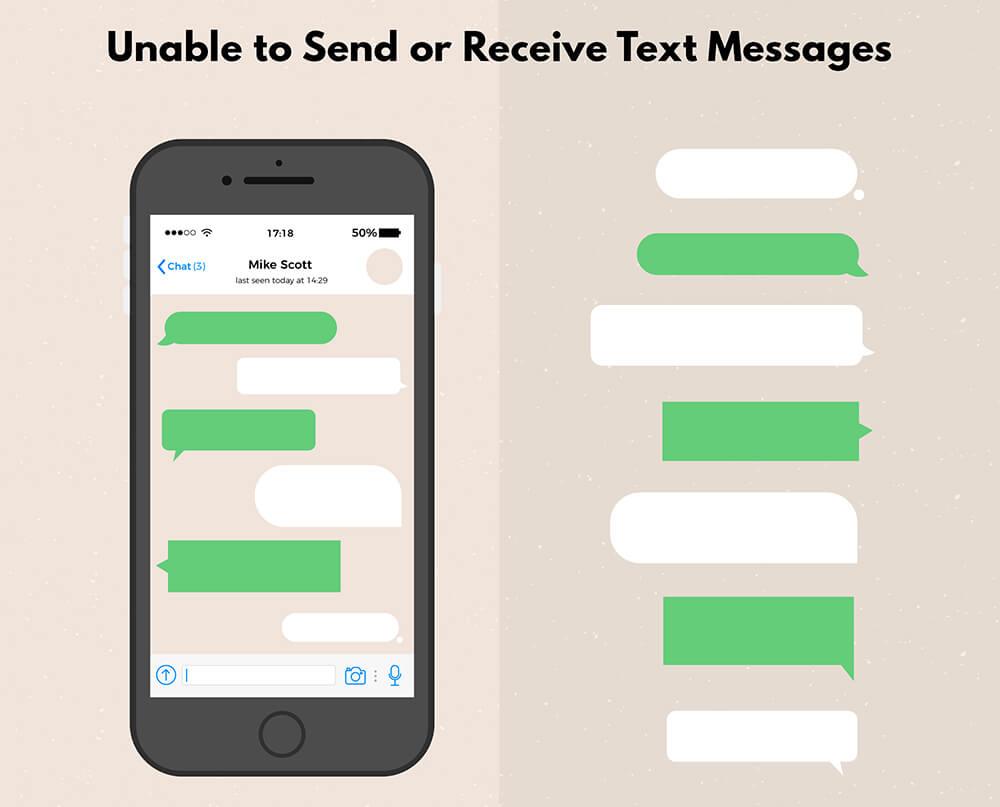
ここでは、Androidスマートフォンがテキストを受信できない原因として考えられるものと、それを修正するために何ができるかについて説明します。
コンテンツ
Androidで電話がテキストを受信しない問題を修正
1.テキストメッセージの保存制限を増やす
デフォルトでは、Androidのメッセージングアプリは、保存するテキストメッセージの数に制限を設けています。Vanilla Androidオペレーティングシステム(またはストックAndroidファームウェア)を使用していない場合でも、ほとんどのAndroidスマートフォンメーカーは、カスタマイズされたオペレーティングシステムファームウェアでこの設定を変更しません。
1.Androidスマートフォンでメッセージアプリを開きます。メニューボタンまたは縦に3つのドットが付いたアイコンをクリックし、[設定]をタップします。
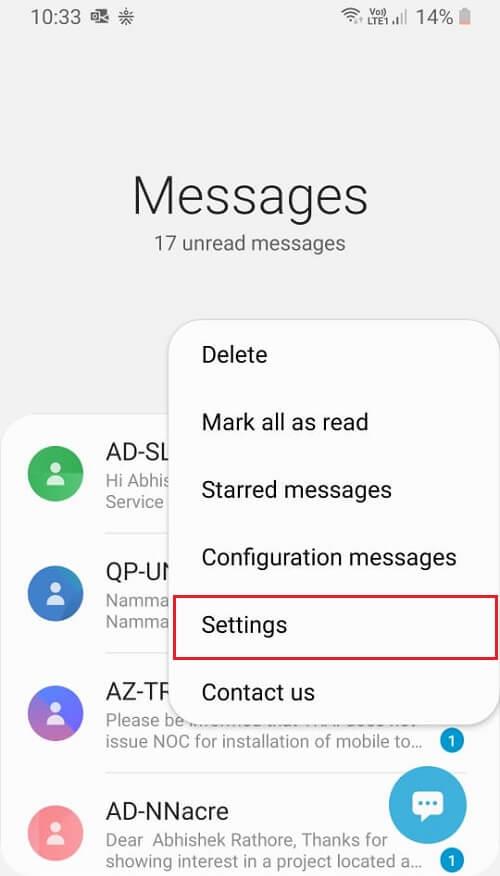
2.このメニューはデバイスごとに異なる場合がありますが、少し参照して[設定]に移動できます。古いメッセージまたはストレージ設定の削除に関連する設定オプションを見つけます。
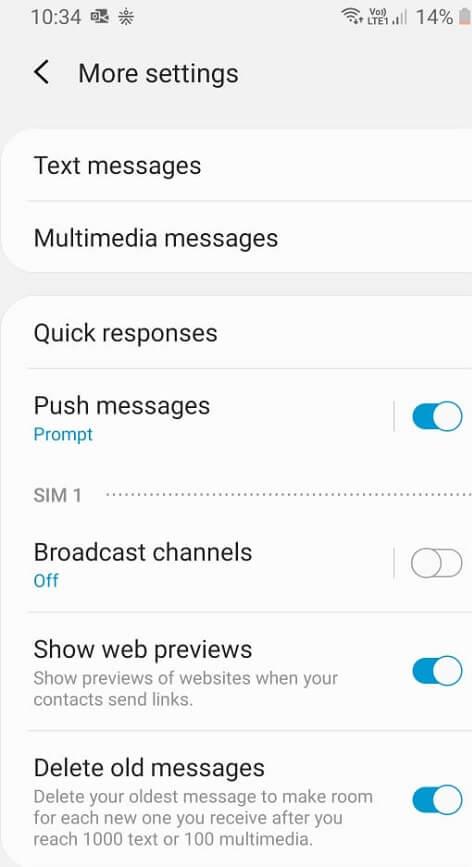
3.保存されるメッセージの最大数(デフォルトは1000または5000)を変更し、その制限を増やします。
4.古いメッセージや関連性のないメッセージを削除して、受信メッセージ用のスペースを増やすこともできます。メッセージのストレージ制限が問題だった場合、これで修正され、Androidスマートフォンで新しいメッセージを受信できるようになります。
2.ネットワーク接続を確認します
Androidスマートフォンでテキストメッセージを受信できない場合は、ネットワーク接続に問題がある可能性があります。設定を変更したり、テキストメッセージを送受信したりせずに、同じAndroidスマートフォンに別のSIMカードを挿入することで、それが問題であるかどうかを確認できます。SIMがネットワークに接続されていることを確認するには、
1.信号強度を確認します。これは、上に表示されるトップの左側または右側の画面の通知バー。
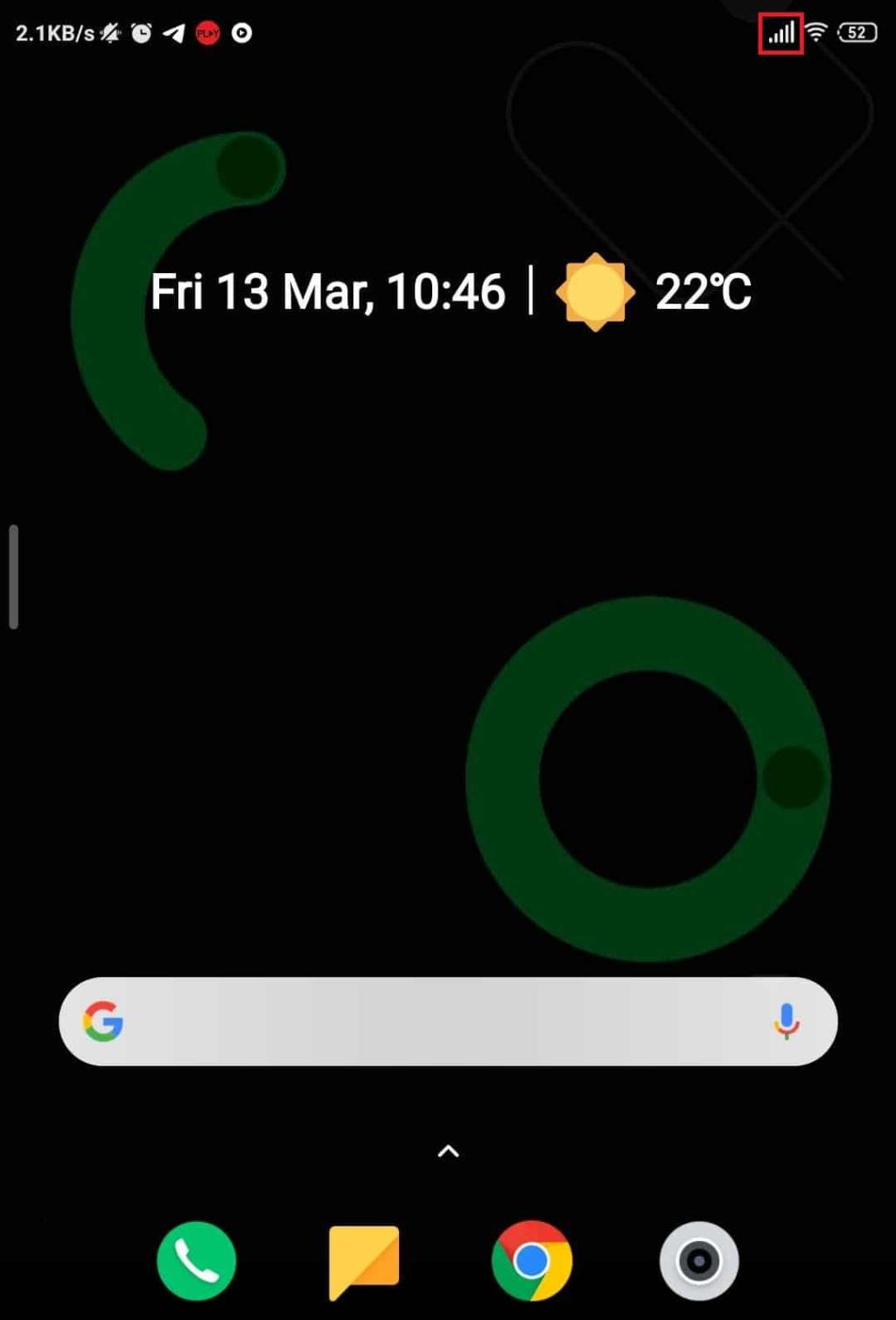
2.着信と発信が問題なく発信できるかどうかを確認してください。このような問題を解決するには、ネットワークプロバイダーに連絡してください。また、SIMがアクティブになっていて、正しいSIMスロットに挿入されていることを確認してください(4G SIMは4G対応スロット、できればデュアルSIMモバイルのスロット1に挿入する必要があります)。
3. SIMがネットワークを十分にカバーできるように、Androidフォンの場所が並べ替えられていることを確認します。
3.ネットワークプランを確認します
SMSクォータを含むアクティブなプランがない場合、または残高が少ない場合は、その特定のSIMを介してAndroid携帯でテキストメッセージを送受信できなくなります。また、接続が後払いで、後払いアカウントに未払いがある場合、サービスを再開するには請求書を支払う必要があります。
残高と支払い関連の情報を確認するには、ネットワークプロバイダーのWebサイトにログインし、アカウントの詳細を監視します。または、ネットワークプロバイダーのカスタマーケアサービスに電話して同じことを行うこともできます。
また読む: Androidでテキストメッセージを送受信できない修正
4.携帯電話のストレージを解放します
Androidスマートフォンのストレージ容量が不足すると、メールやメッセージなどのサービスが機能しなくなります。これらのサービスは、受信メッセージに関する情報を保存するために空き領域を必要とするため、ストレージがいっぱいになると機能しません。
Androidスマートフォンのストレージを解放するには、次の手順に従います。
1.スマートフォンの設定を開きます。

2. [設定]メニューで、[アプリ] / [アプリの管理]に移動するか、設定の検索バーで[アプリを検索]をタップして開きます。

3. [アプリ] / [アプリの管理]メニューで、アンインストールする不要なアプリを選択するか、アプリの一部のデータのみをクリアする場合を選択します。
4.次に、必要に応じてオプションを選択します。アンインストールする場合は[アンインストール]をタップします。アプリを保持してデータをクリアする場合は、[データのクリア]オプションをタップします。
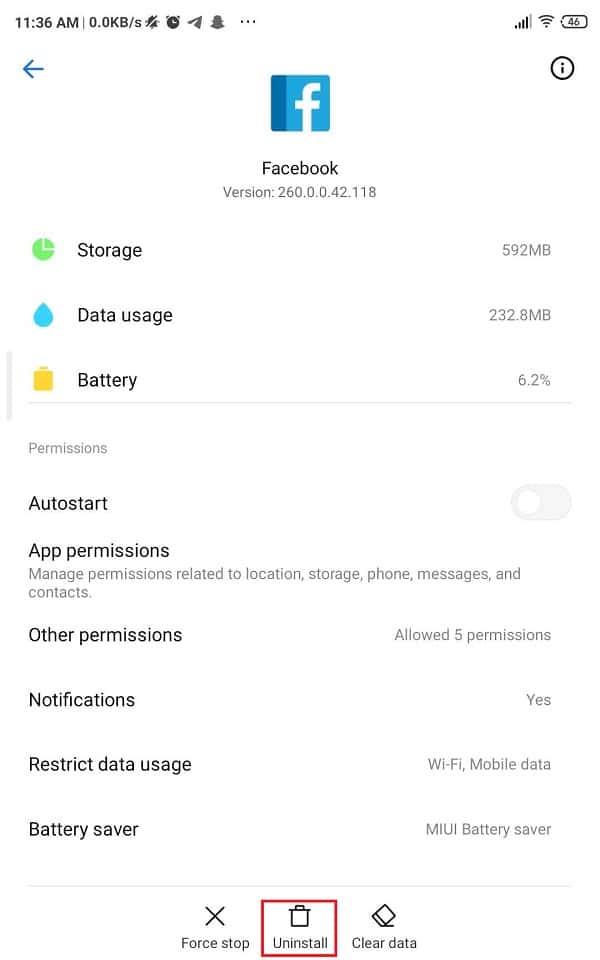
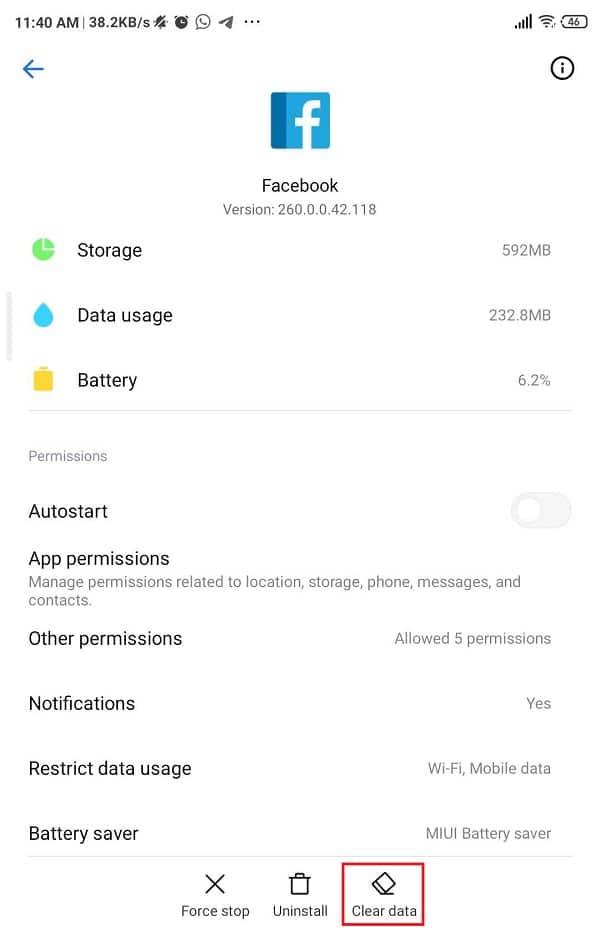
5.構成ポップアップが表示されたら、[ OK ]をクリックし て続行します。
5.構成設定をインストールします
デバイスで動作するには、すべてのネットワークを構成する必要があります。Androidスマートフォンに新しいSIMを挿入すると設定は自動的に適用されますが、SIMの交換または更新中に設定が上書きされる場合があります。
1.アプリドロワーで、SIM1という名前のアプリまたはネットワークキャリア名を探します。そのアプリを開きます。
2.構成設定を要求するオプションがあります。設定をリクエストし、受け取ったらインストールします。それらを受け取ると、通知パネルの通知を介してそれらにアクセスできるようになります。
6.サードパーティのメッセージングアプリをアンインストールします
メッセージング用のサードパーティアプリケーションをインストールした場合、またはメッセンジャーなどのアプリをメッセージング用のデフォルトアプリとして設定した場合は、それらをアンインストールします。
1.設定アプリに移動します。アプリドロワーのアイコンをタップするか、通知パネルの設定アイコンをタップして開くことができます。
2.インストールされているアプリに移動します。アンインストールするアプリをタップします。これにより、アプリの詳細が記載されたページが開きます。
3.画面の下部にある[アンインストール]をクリックします。テキストメッセージング用にインストールした可能性のあるすべてのサードパーティアプリについて、同じプロセスを繰り返します。
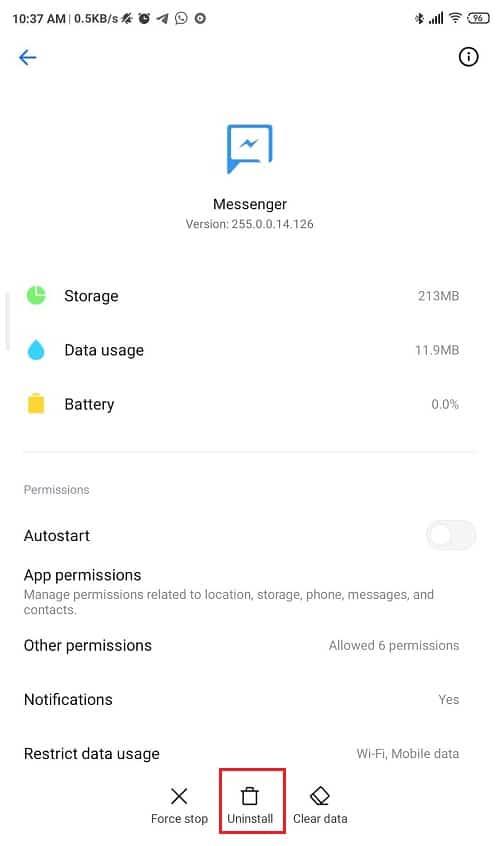
4.次に、ストックメッセージングアプリを使用してメッセージを送信し、これで問題が解決したかどうかを確認します。
推奨: Android携帯でアップデートを確認する3つの方法
7.電話ファームウェアを更新します
Androidスマートフォンが古いファームウェアを実行している場合、Androidセキュリティパッチが古くなり、ネットワークキャリアでサポートされなくなっている可能性があります。接続を確保するには、Androidスマートフォンのファームウェアを更新してください。
1.通知領域の設定アイコンをタップするか、アプリドロワーのアイコンをタップして、設定アプリに移動します。

2.下にスクロールして、[電話について]を見つけます。セキュリティパッチの日付を確認してください。
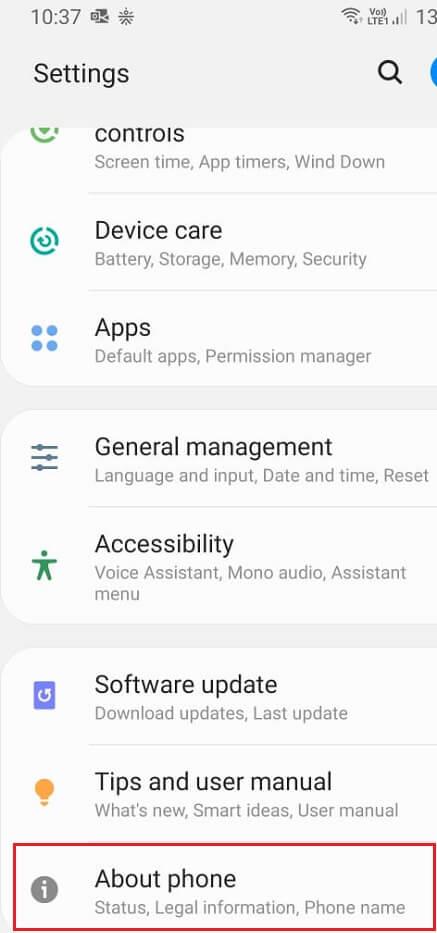
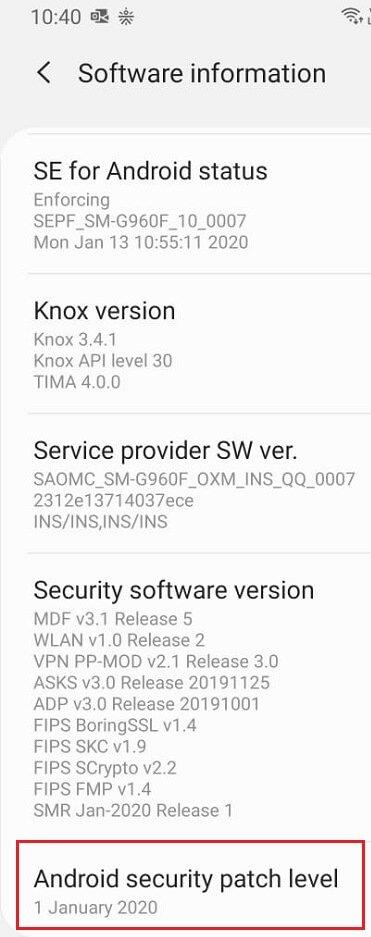
3.設定アプリでUpdateCenterまたはSoftwareUpdateを検索し、[ Check forupdates]をタップします。アップデートがダウンロードされてインストールされるまで、しばらく待ちます。
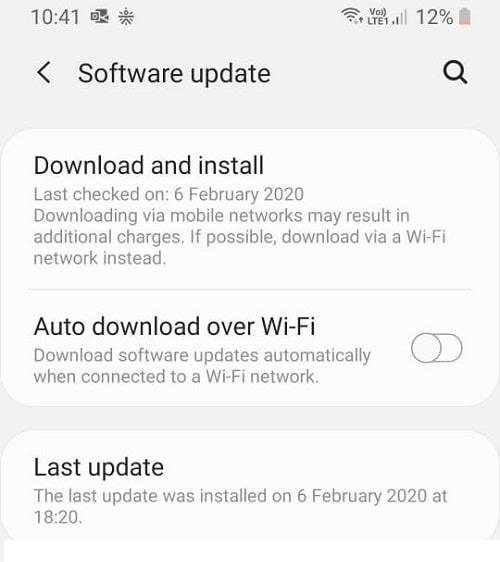
4.アップデートがインストールされたら、今すぐメッセージを送信してみてください。
これで、テキストを送受信できないAndroidフォンの救済策のリストは終わりです。古い電話を使用していて、そのサポートが中止された場合、唯一の解決策は電話を変更して新しいものを購入することである可能性があります。
また、キャリアでプランをアクティブ化したロケールの外にいる場合は、ローミングパックと設定が有効になっていることを確認してください。Androidデバイスでサポートされているネットワーク帯域にSIMカードで使用されているネットワーク帯域が含まれていない場合は、SIMカードを変更する必要がある場合があります。
Google Home デバイスを使用するには、インターネットに接続する必要があります。ほとんどの人は自宅の Wi-Fi に接続することを選択します。幸いなことに、
AirTags は、重要な持ち物を監視するのに役立ちます。この小さなガジェットは、バックパックやペットの首輪などの重要なアイテムに簡単に取り付けることができます。
キャッシュ ファイルを保存すると、iPad の動作が速くなり、一部のアプリ ファイルにオフラインでアクセスできるようになります。さらに良いことに、iPad を使用すると携帯電話のデータを節約できます。
重要なプレゼンテーションをしているときに、突然自分が裸であることに気づくという、よくある不安な夢をご存知ですか?ある意味、何が起こったのかというと、
Misfit は Shine の新バージョンを発表しました。これはこれまでで最も完全なフィットネス トラッカーになる可能性があります。 Misfit Shine 2 は、スタイリッシュな外観に加えて、
現在の政治的議論には憂鬱な傾向があり、おそらく 140 文字の討論と Google の流し読みが実際の文章を置き換えることによって助長されていると考えられます。
https://www.youtube.com/watch?v=Iz6lIRhUAl8 非常に人気のあるストリーミング サービスである Netflix では、コンテンツと設定が複数の言語で提供されています。一方、
GroupMe を定期的に使用している場合は、MeBots を試してみるとよいでしょう。非常に多くの無料ボットが利用できるため、プラットフォームを強化するためにできることはたくさんあります
メールや電話で予約をしなければならなかった時代は終わりました。スケジュールアプリのおかげで、予定を調整して管理できます
Amazon Prime Videoでは幅広いコンテンツを提供しています。すべてのタイトルがすべての年齢層に適しているわけではないため、Amazon プライムには次の形式でペアレンタル コントロールのセットが用意されています。
https://www.youtube.com/watch?v=4Yun8B3e77s Xbox アカウントのメールアドレスを変更する理由はたくさんあります。古いアドレスを希望する可能性があります
Instagram クリエイターの生死は、Instagram の投稿とストーリーの品質によって決まります。カメラアプリで録画を押して、最終結果が次のようになることを期待するだけです。
今週、象徴的なポケットサイズのオブジェクトを刷新したのはAppleだけではない。今日、イングランド銀行は真新しい 10 ポンド紙幣を流通させます。のように
ジェームス・コーティとビル・ドラモンドがバンド結成を決意してから30年が経った今年1月1日、あるビデオがYouTubeにアップロードされた。一部ミュージックビデオと一部
豊富な機能と無料アクセスにより GIMP を頼りになる画像編集ツールにしている場合は、一部の画像レイヤーを透明にする必要があります。
Obsidian は、リソース、メモ、アイデア間のリンクの作成と管理のためのプラットフォームを提供します。 Obsidian でリンクを作成すると、新しいレベルのロックを解除できます。
アホロートルは、特に粘土ブロックがスポーンスペースの下にある場合に、Lush Cavesバイオームに住む受動的なMobです。プレイヤーはそれらを繁殖させることができ、
写真から 2 つのまったく異なる顔を結合するのは、いつでも素晴らしい楽しみ方です。 2 つの別々の画像をブレンドしてまったく新しい外観を作成すると、
自動レイアウトは、すべてのデザイナーと Figma ユーザーにとって不可欠なツールです。この機能を使用すると、フレームのサイズ変更や位置変更などの変更を行うことができます。
ビデオ ドアベルの 2 つの上位は、Ring Doorbell と Nest Doorbell です。どちらも、電話で誰が玄関にいるかを確認できるアプリを持っています





![Netflix で言語を変更する方法 [すべてのデバイス] Netflix で言語を変更する方法 [すべてのデバイス]](https://img.webtech360.com/resources6/s21/image-8992-0405100148693.jpg)












